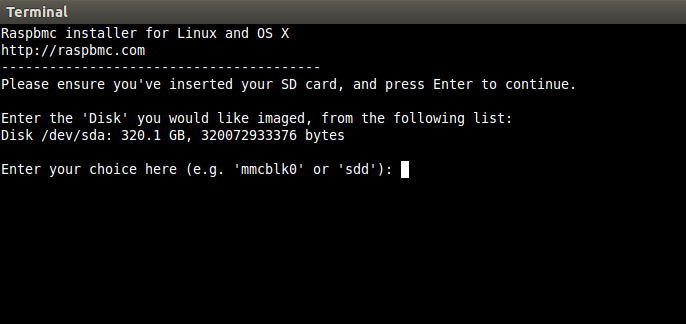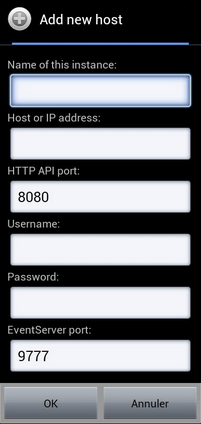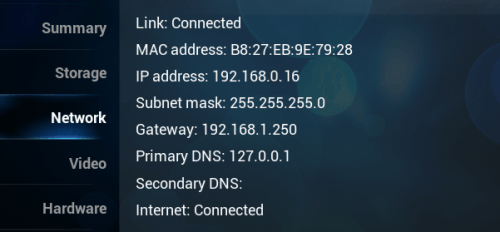Hey !
Récemment, on m’a demandé comment installer un media center sur son raspberry pi. Comme vous allez le voir, c’est super simple à faire.
Installation et configuration
Tout d’abord, il vous faut, une carte SD (vierge car on va installer le système d’exploitation dessus). Ouvrer un terminal (Ctrl+alt+t sous linux), puis rentrer ces deux lignes :
wget http://svn.stmlabs.com/svn/raspbmc/release/installers/python/install.py chmod +x install.py
Wget va vous permettre de télécharger le fameux script python install.py, et la seconde va permettre de donner les droits d’exécution au script (si cela vous intéresse faites un man chmod). Maintenant, brancher votre carte SD et lancer la commande :
sudo python install.py
Remarque : ça peut paraître bête, mais pour pouvoir lancer cette commande, il faut que le package python soit installé, pour ce faire un simple sudo apt-get install python devrait suffire 😉
Une fois la commande effectuée, vous arrivez sur cet écran, ici je n’avais pas de carte SD d’installer mais par exemple, si vous avez inséré votre carte, vous verrez un disk de plus, par exemple /dev/sdb, vous aurez juste à écrire sdb.
Ensuite suivez les instructions et tout sera ok. Enfin, vous branchez votre raspberry pi sur internet et sur un écran et il vous fera les téléchargements et installation, vous n’aurez plus qu’à attendre. Après, c’est fini votre système est prêt.
Télécommander son media center grâce à une application android
Afin de pouvoir naviguer avec votre rasperry pi, sans avoir à utiliser une souris. Il existe des applications android qui permettent de parcourir son système grâce à son portable.
Voici l’application que j’utilise, il vous suffit de renseigner l’adresse ip de votre raspberry (quelque chose du style 192.168.0.16).
Ouvrez l’application, comme rien n’a été configuré par défaut, une popup apparaît vous expliquant qu’aucune configuration n’a été trouvé. Cliquer sur settings. Puis sur add host et vous devriez avoir cette fenêtre :
Le seul champ qui nous intéresse c’est l’ip address. Pour trouver celle de votre système, cliquer dans programmes sur l’icône, puis dans réseau, vous devriez avoir quelque chose du genre :
Cliquer sur ok, et profitez 🙂 !
Se connecter en SSH sur son Raspberry Pi
Pour se connecter en ssh sur son raspberry pi et ainsi installer n’importe quel package qui vous intéresse. Il faut savoir que le nom d’utilisateur est pi et que le mot de passe c’est raspberry. Enfin il suffit d’utiliser ssh comme ceci :
ssh pi@192.168.0.16
Bien sûr il faut remplacer l’adresse ip par la vôtre ! Après, vous êtes connecté sur votre système et pouvez installer ce qu’il vous plaît comme git par exemple ;).
Ajouter un serveur NFS pour partager des dossiers en réseau
Je vous conseille également d’allez jeter un oeil à cet article, où j’explique comment installer un serveur NFS pour accéder à des dossiers sur un réseau local et ainsi pouvoir visionner des films depuis son PC par exemple !